KeyCue to oprogramowanie zwiększające produktywność, które pomaga użytkownikom komputerów Mac przyspieszyć przepływ pracy, wyświetlając skróty klawiaturowe dla różnych aplikacji. Podczas gdy KeyCue może być przydatnym narzędziem dla niektórych, inni mogą uznać go za niepotrzebny lub chcieć usunąć go z komputera Mac z innych powodów. Jednak odinstalowanie KeyCue z komputera Mac nie zawsze jest łatwe, a użytkownicy mogą napotkać błędy lub pozostawione resztki plików.
Jeśli starasz się odinstaluj KeyCue na Macu i szukasz bezproblemowego rozwiązania, trafiłeś we właściwe miejsce. W tym artykule przeprowadzimy Cię przez proces krok po kroku odinstalowywanie aplikacji z komputera Mac i usunięcie wszelkich powiązanych plików. Omówimy również niektóre typowe problemy, które użytkownicy mogą napotkać podczas odinstalowywania KeyCue, oraz sposoby ich rozwiązywania. Więc zacznijmy!
Spis treści: Część 1. Co to jest KeyCue?Część 2. Przewodnik krok po kroku dotyczący ręcznego odinstalowywania KeyCue na komputerze MacCzęść 3. Skuteczny sposób na odinstalowanie KeyCue z komputera Mac bez pozostałościCzęść 4. Podsumowując
Część 1. Co to jest KeyCue?
KeyCue to oprogramowanie zwiększające produktywność opracowane przez firmę Ergonis Software dla użytkowników komputerów Mac. Jego podstawową funkcją jest wyświetlanie skrótów klawiaturowych dla różnych aplikacji na komputerze Mac, ułatwiając i przyspieszając użytkownikom wykonywanie zadań i nawigację po komputerach.
Chociaż KeyCue może być przydatnym narzędziem dla użytkowników komputerów Mac, istnieje kilka powodów, dla których ktoś może chcieć odinstalować KeyCue na komputerze Mac. Po pierwsze, KeyCue może nie być konieczne dla wszystkich użytkowników. Niektóre osoby mogą już być zaznajomione ze skrótami klawiaturowymi dla swoich najczęściej używanych aplikacji i mogą nie uważać KeyCue za przydatne narzędzie lub nawet nie chcieć wypróbuj inne alternatywy. W takim przypadku zainstalowanie KeyCue na komputerze Mac może zająć niepotrzebną przestrzeń dyskową i zaśmiecać system.
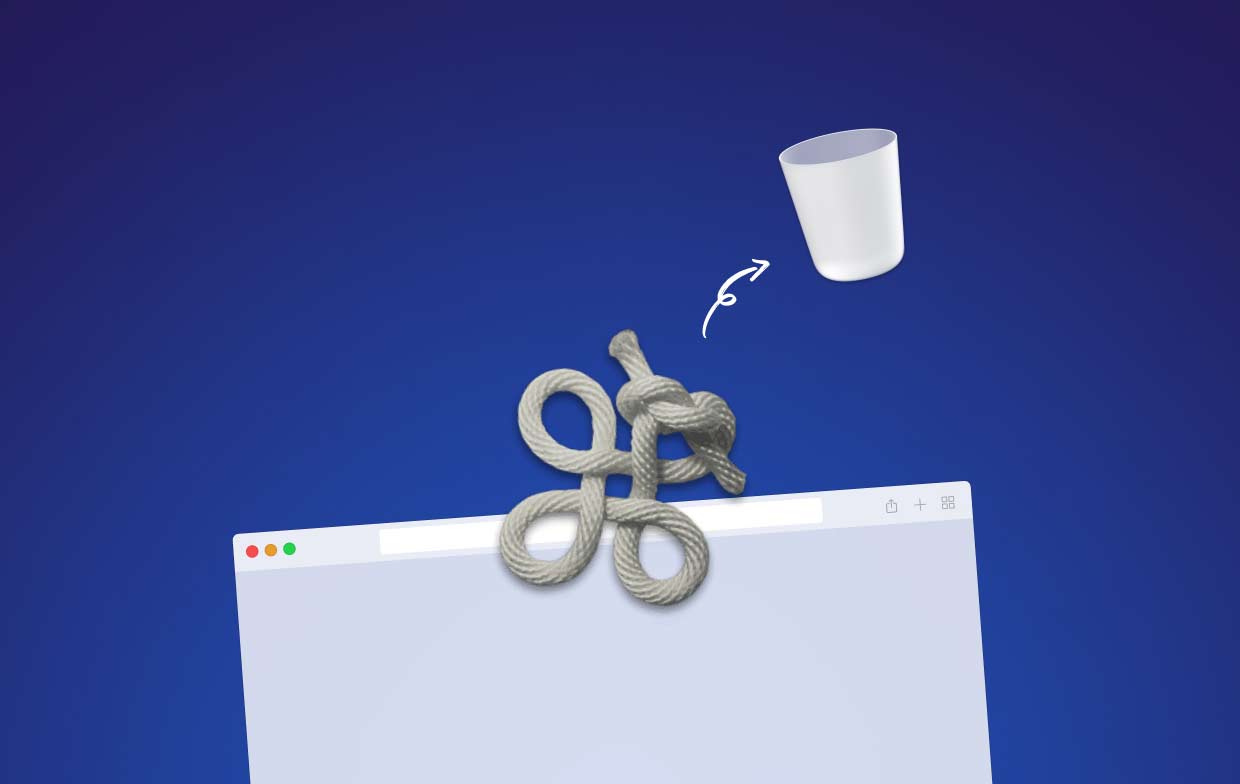
Po drugie, KeyCue może konflikt z innym oprogramowaniem lub powodować problemy techniczne na niektórych komputerach Mac. Na przykład, jeśli na komputerze Mac są już zainstalowane inne narzędzia skrótów klawiaturowych, KeyCue może nie działać poprawnie lub powodować usterki. W niektórych przypadkach użytkownicy mogą doświadczać awarii lub innych błędów podczas korzystania z KeyCue, co może być frustrujące i czasochłonne w rozwiązywaniu problemów.
Wreszcie, niektórzy użytkownicy mogą po prostu nie chcieć instalować KeyCue na swoim Macu z powodów osobistych. Może im się nie podobać sposób, w jaki to wygląda lub jak wygląda, lub mogą preferować inne metody poruszania się po komputerze. To samo dotyczy korzystania z innych narzędzi Mac, takich jak Typinator. Istnieje wiele powodów, dla których warto odinstalować, ale metody dezinstalacji mogą być podobne. Niezależnie od tego, czy chcesz odinstalować KeyCue na komputerze Mac, czy Usuń Typinatora, czytaj dalej, aby dowiedzieć się więcej.
Część 2. Przewodnik krok po kroku dotyczący ręcznego odinstalowywania KeyCue na komputerze Mac
Oto przewodnik krok po kroku, jak ręcznie odinstalować KeyCue na komputerze Mac:
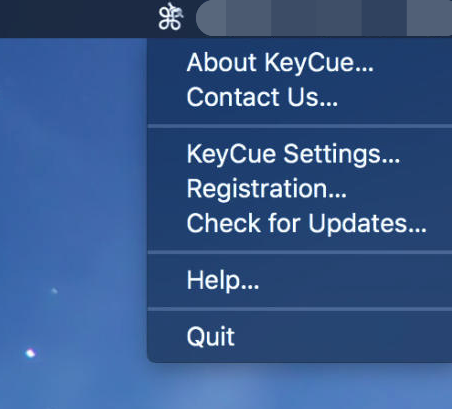
- Zamknij KeyCue: Najpierw upewnij się, że KeyCue nie działa na Twoim Macu. Jeśli tak, zamknij aplikację przed kontynuowaniem.
- Usuń aplikację KeyCue: Przejdź do folderu Aplikacje na komputerze Mac i znajdź aplikację KeyCue. Przeciągnij ikonę aplikacji w kierunku Kosza lub kliknij prawym przyciskiem myszy i wybierz „Przenieś do Kosza”.
- Usuń pliki związane z KeyCue: Podczas przeciąganie aplikacja KeyCue do Kosza może odinstalować KeyCue na komputerze Mac, nadal istnieje kilka powiązanych plików, które należy usunąć. Oto kroki:
- Idź w kierunku Findera Maca i kliknij menu o nazwie „Go” na górnym pasku menu.
- Wybierz "Przejdź do folderu” i wpisz ~/Biblioteka/.
- W twoim Macu Folder biblioteki, znajdź i otwórz kolejno następujące foldery: Obsługa aplikacji, Pamięć podręczna, Preferencje i Dzienniki.
- Poszukaj folderów i plików powiązanych z KeyCue i przenieś je do Kosza.
- Wynieś śmieci: Po przeniesieniu wszystkich plików związanych z KeyCue do Kosza, kliknij prawym przyciskiem myszy ikonę Kosza Maca w Docku i wybierz „Opróżnij kosz”.Wspomniana czynność spowoduje trwałe usunięcie wszystkich plików KeyCue z komputera Mac.
- Uruchom ponownie komputer Mac: Aby upewnić się, że wszystkie ślady KeyCue zostały usunięte z komputera Mac, zaleca się restart Twój komputer.
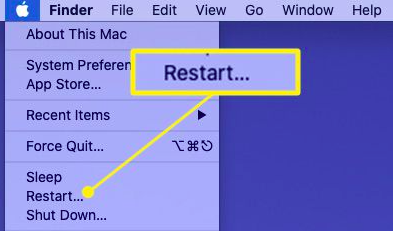
Otóż to! Wykonując te kroki, powinieneś być w stanie ręcznie odinstalować KeyCue na Macu. Jednak, jak wspomniano wcześniej, ręczne usuwanie KeyCue może być skomplikowane i czasochłonne, a ponadto zawsze istnieje ryzyko pozostawienia szczątkowych plików. Jeśli chcesz zapewnić dokładniejszą i bezproblemową dezinstalację, możesz rozważyć użycie narzędzia do odinstalowywania.
Część 3. Skuteczny sposób na odinstalowanie KeyCue z komputera Mac bez pozostałości
Jeśli szukasz skuteczniejszego sposobu na odinstalowanie KeyCue bez pozostawiania jakichkolwiek pozostałych plików, możesz rozważyć użycie iMyMac PowerMyMac. To wszechstronne narzędzie dla komputerów Mac zawiera potężną funkcję App Uninstaller, która może dokładnie usunąć KeyCue i wszystkie powiązane z nim pliki z komputera Mac, zapewniając czysty i zoptymalizowany system.
Oto jak użyć PowerMyMac do odinstalowania KeyCue na Macu:
- Pobierz i zainstaluj iMyMac PowerMyMac na komputerze Mac.
- Uruchom aplikację i wybierz „Deinstalator aplikacji" z listy narzędzi po lewej stronie.
- Następnym krokiem jest kliknięcie SCAN przycisk.
- Poczekaj, aż lista aplikacji się zapełni, a następnie znajdź i wybierz KeyCue z listy.
- Wybierz wszystko, co chcesz usunąć, a następnie kliknij przycisk „CZYSZCZENIE".
- Poczekaj, aż aplikacja się potwierdzać że proces dezinstalacji został zakończony.

PowerMyMac odinstaluje teraz KeyCue na komputerze Mac ze wszystkimi powiązanymi plikami, zapewniając, że żadne pozostałe pliki nie zostaną pozostawione. To potężne narzędzie jest doskonałym wyborem dla każdego, kto chce bezproblemowego i dokładnego procesu dezinstalacji.
Ogólnie rzecz biorąc, PowerMyMac to kompleksowe narzędzie, które może pomóc w optymalizacji i wyczyszczeniu komputera Mac. To świetne narzędzie, jeśli chcesz, aby Twój Mac działał płynnie i wydajnie.
Część 4. Podsumowując
Podsumowując, ręczne usuwanie KeyCue z komputera Mac może być żmudnym i czasochłonnym zadaniem oraz może pozostawić po sobie resztkowe pliki, które mogą zaśmiecać system. Na szczęście istnieje skuteczniejsze rozwiązanie, które może pomóc w całkowitym odinstalowaniu KeyCue na komputerze Mac — PowerMyMac.
Dzięki potężnej funkcji App Uninstaller, PowerMyMac może pomóc Ci odinstalować KeyCue i wszystkie powiązane z nim pliki za pomocą zaledwie kilku kliknięć. To wszechstronne narzędzie zawiera również inne funkcje, takie jak czyszczenie niepotrzebnych plików, wyszukiwanie duplikatów, czyszczenie pamięci i czyszczenie prywatności, które mogą pomóc w optymalizacji i czyszczeniu komputera Mac.
Ogólnie rzecz biorąc, gorąco polecamy PowerMyMac i jego moduł App Uninstaller każdemu, kto chce, aby jego komputer Mac działał płynnie i wydajnie. Wypróbuj i poznaj zalety czystego i zoptymalizowanego systemu już dziś!



